Любой человек хоть раз задумывался о возможности записать телефонный разговор на носитель. У этого могут быть разные мотивы и цели. В быту такая функция используется крайне редко, однако все же есть люди, которых интересует, как записать раз говор на андроид. С развитием технологий такая возможность стала доступна каждому пользователю мобильных телефонов. При этом можно выделить целый ряд методов, позволяющих делать это. Однако еще 10-15 лет назад для записи могло потребоваться дополнительное дорогостоящее оборудование.

Запись телефонного разговора можно использовать для разных целей. Можно просто сохранить важный деловой разговор, чтобы не забыть его детали. А можно использовать такую возможность в качестве защиты, если вам поступают угрозы по телефону. В любом случае, всем владельцам современных смартфонов не помешало бы знать о том, как записать телефонный разговор на андроид.
Проблемы, которые могут возникнуть при записи разговора
Перед тем, как записать разговор по телефону на андроид, важно знать о проблемах, которые могут возникнуть в ходе этой процедуры. Стоит начать с того, что некоторые производители категорически против записей телефонных разговоров, поскольку это противоречит защите информации. Таким образом, на этапе изготовления железа для будущего смартфона устанавливается ограничение, которое не позволяет записывать телефонные разговоры. В таком случае даже дополнительные программы не помогут решить проблему. Только покупка нового телефона, где эта возможность присутствует.
Если вы хотите записать телефонный разговор на андроиде Самсунг прошлых поколений, то ничего не получится. Практически на всей линейке устройств Samsung Galaxy, GT и Nexus производитель реализовал защиту от записи. Это связано с тем, что в большинстве стран, куда поставляются эти телефоны, запись разговора без ведома обеих сторон нарушает действующее законодательство и за это следует наказание. Поскольку компания не может определить, преступные ли намерения у пользователя, она просто решила заблокировать такую возможность на аппаратном уровне.
Некоторые телефоны позволяют записывать разговор, однако качество записи будет крайне плохим и неразборчивым. Или же будет записываться только голос владельца аппарата, с которого ведется запись. В список таких смартфонов входят Samsung Galaxy Ace, Fit, Gio; Sony Ericsson MT11i, линейка Sony Xperia, практически все устройства HTC, Asus Garmin A10, а также LG Optimus One. Стоит отметить, что это неполный список и сюда могут попадать другие модели современных мобильных телефонов. Однако они не были протестированы пользователями. В связи с этим рекомендуется проверять возможность на своем телефоне индивидуально.
Стандартные возможности Android для записи
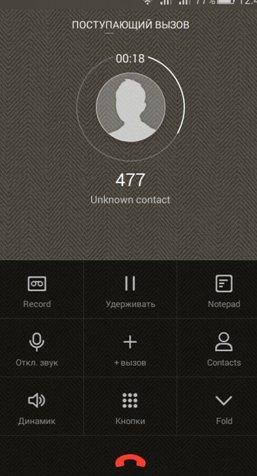
Первым делом рассмотрим встроенные функции многих современных смартфонов, которые позволяют записывать телефонный разговор без использования дополнительных программ. Дело в том, что далеко не все производители стараются помешать своим клиентам производить запись разговоров. А также некоторые производители могут обеспечивать защиту на одной продукции, и не делать этого на других моделях.
Проверить наличие встроенной возможности на своем телефоне достаточно просто. Для этого необходимо позвонить кому-нибудь и найти соответствующую кнопку в меню разговора. Она должна располагаться среди значков Громкая связь, Выключить микрофон и так далее. А также рекомендуется поискать ее в разделе Еще, если такой имеется. Искомая функция должна иметь значок диктофона или похожий, а также называться Запись/Recording, Диктофон или подобно.
Если вы нашли соответствующую кнопку в меню разговора, значит прошивка вашего телефона позволяет записывать разговор встроенными методами. При нажатии на эту кнопку начнется запись и автоматически завершится по окончании вызова. Здесь же стоит отметить, что у некоторых вызывают проблему поиск сохраненной записи. Это связано с тем, что разные производители указывают разный путь для сохраненных записей. При этом путь нельзя узнать или изменить в меню разговора.
Рекомендуется искать сохраненный разговор в следующих местах памяти телефона:
- Самое очевидное место, где можно найти запись это стандартное приложение Диктофон на телефоне. Там можно как записать происходящее (вне телефонного разговора), так и прослушать уже созданные аудиофайлы. Однако стоит отметить, что не на всех прошивках есть вторая возможность в этом приложении. В любом случае, лучше всего начать с этого.
- Если приложения Диктофон нет или нет возможности прослушивать записанные файлы в нем, то рекомендуется воспользоваться встроенным или загруженным медиаплеером, который позволяет запускать все медиафайлы на телефоне. При этом такие приложения автоматически сканируют всю память телефона и находят файлы, которые поддерживаются.
- Как правило, предыдущие 2 способа решают проблему в большинстве случаев. Однако если по каким-то причинам они не помогают, то придется искать запись самостоятельно. Для этого понадобится проводник, позволяющий просматривать все файлы в памяти телефона. В зависимости от прошивки, такая программа может быть уже установлена производителем. Или же ее придется скачать с Play Market. Одна из лучших в своем роде, пользующаяся особой популярностью это ES Проводник. Открыв файловую систему телефона, необходимо найти папку, куда сохраняются все записи диктофона. В стандартных версиях Андроид по умолчанию она называется PhoneRecord. Однако это зависит от производителя и от прошивки. Таким образом, на телефонах марки Xiaomi такая папка носит название sound_recorder/call_rec. Поэтому вполне возможно, что придется поискать эту папку самостоятельно. Однако это не так сложно, поскольку в ее названии в любом случае должно быть слово Record или его производные
- Есть еще один дополнительный способ, который может помочь в крайнем случае. Он подразумевает подключение смартфона к компьютеру посредством USB-кабеля. Подключив устройство, необходимо открыть его файловую систему и воспользоваться поиском файлов по расширению .mp3. Таким образом, компьютер самостоятельно просканирует ваш телефон и отобразит все файлы, которые подходят под параметры поиска.
Приложение Call Recorder

Теперь стоит рассмотреть дополнительное программное обеспечение, позволяющее записывать телефонные разговоры на Андроид. Многие современные смартфоны не имеют встроенной возможности записи. Поэтому вполне вероятно, что придется прибегнуть к функциям таких приложений. Первым делом рассмотрим наиболее популярную программу Call Recorder.
Важно отметить, что на сегодняшний день на платформе Google Play можно найти огромное количество приложений с таким названием. Однако в этом разделе статьи идет речь о программе Call Recorder от компании C Mobile. Это один из наиболее надежных и качественных вариантов, которые можно найти на площадке.
Рассматриваемое приложение позволяет установить автоматический режим записи, в котором будут записываться все входящие и исходящие вызовы. Если же отключить эту функцию, то в конце каждого разговора система будет спрашивать пользователя, нужно ли сохранять этот разговор. При отрицательном ответе файл будет удален.
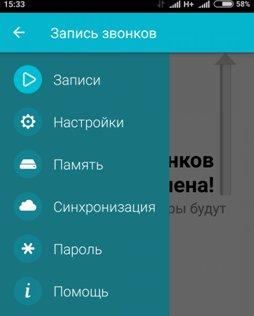
В число дополнительных функций входит возможность установить пароль, что закроет доступ к записям третьим лицам. Контроль и управление созданными записями производится непосредственно из меню приложения. Здесь можно менять им названия, прослушивать их, удалять или отправлять кому-либо. Здесь важно отметить, что на территории Российской Федерации запись телефонных разговоров не преследуется по закону. Однако запрещено делиться такими записями с третьими лицами без согласия второй стороны разговора. Поэтому рекомендуется быть аккуратным и не нарушать действующее законодательство.
Помимо этого, в настройках пользователь может указать папку вывода записей, их формат, а также дополнительные параметры. Например, можно сделать так, чтобы записывался только голос собеседника или наоборот. При желании можно синхронизировать приложение с облачным хранилищем и отправлять сохраненные файлы туда.
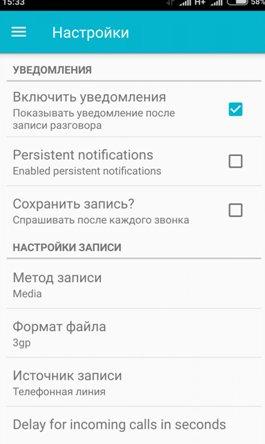
Что касается интерфейса приложения, он выполнен довольно удобно и поддерживает русский язык. Таким образом, пользователю будет максимально удобно пользоваться Call Recorder от C Mobile. Настройка приложения крайне проста и не требует сложных действий. Каждый раздел отвечает за свою зону действия. Важно отметить, что приложения скачивается из Google Play бесплатно. Поэтому разработчики монетизируют свой продукт с помощью встроенной рекламы. Ее можно отключить за дополнительную плату, однако это совсем необязательно.
Ссылка на скачивание приложения с официальной страницы Google Play: //play.google.com/store/apps/details?id=polis.app.callrecorder&hl=ru
Приложение Call Recorder (SKVALEX)

На очереди еще одно приложение с названием Call Recorder. Однако на этот раз в качестве производителя выступает SKVALEX. Эта программа гораздо менее популярна, нежели предыдущая, однако она имеет главную особенность, которая существенно ее отличает. Она позволяет пользователю обойти аппаратную блокировку записей, предусмотренную производителем. Но стоит отметить, что это возможно далеко не всегда. В любом случае, если ваш телефон не позволяет записывать разговоры, то рекомендуется попробовать этот способ.
Главный недостаток этого приложения это метод реализации. Бесплатно можно установить только пробную версию, в которой нет большинства функций, в том числе и обхода аппаратной блокировки записей. Поэтому придется сначала заплатить разработчику перед загрузкой. Однако это можно назвать и преимуществом, поскольку функции платных приложений всегда реализуются максимально качественно и эффективно.
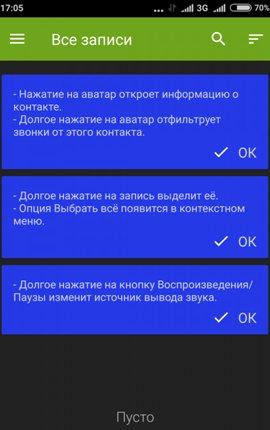
Стоит отметить огромное количество различных функций, с которыми довольно сложно сразу разобраться. Пользователь может записывать разговоры в 5 различных форматах аудиофайлов. Сюда входит как классические MP3 и WAV, так и нестандартные AMR, FLAC и AAC. Для каждого из перечисленных форматов предусмотрены индивидуальные дополнительные настройки, позволяющие пользователю выставить наиболее подходящие для себя параметры.
Помимо этого, приложение позволяет устанавливать систему защиты повышенной безопасности, задавать шаблон для названий будущих аудиозаписей, а также настраивать сам аудиоплеер, в котором будет происходить прослушка сделанных записей. Можно устанавливать даже встроенные декодеры. Разработчик реализовал систему уведомлений. На выбор пользователя предлагается несколько цветовых решений интерфейса программы.
Стоит отдельно рассмотреть настройки фильтров. Если в приложении Call Recorder от C Mobile можно было либо установить автоматическую запись всех разговоров, либо выбирать каждый разговор отдельно, то в рассматриваемой программе предусмотрена возможность выставления фильтров. Можно устанавливать отдельные параметры номеров для входящих или исходящих вызовов, а также добавлять исключения.
Если не пользоваться функцией автоматической записи и фильтрами, то необходимо самостоятельно включать запись во время вызова с помощью соответствующей кнопки. Она появляется непосредственно в меню вызова отдельно от других кнопок, поэтому сразу бросается в глаза. При этом пользователь может самостоятельно регулировать ее положение на экране.
Необходимо отдельно рассмотреть возможность записи вызовов через ядро андроида. Именно эта функция позволяет вести запись разговоров на тех телефонах, где разработчик предусмотрел защиту от этого. Дело в том, что обычные приложения, рассматриваемые в этой статье, используют встроенные инструменты телефона для записи. Именно их производители и блокируют. Однако рассматриваемая программа позволяет обойти эту блокировку и решить свою задачу. Однако для этого необходимо иметь root-права пользователя на телефоне.
Root это права суперпользователя в системе андроид. При их разблокировке владелец получает доступ к расширенным функциям телефона, которые были закрыты ранее. Однако получить эти права не так просто. Если вы не разбираетесь в этом, то крайне не рекомендуется пытаться получить их самостоятельно, поскольку при неверных действиях это может привести к поломке телефона.
Если же вы все-таки решили пойти на риск и самостоятельно получить root-права, то придется выполнить сложную инструкцию. При этом для каждого телефона она отличается в силу индивидуальных параметров и преднастроек от производителя. Лучший способ сделать это воспользоваться известным форумом 4pda (4pda.ru/). Посетите его и найдите ветку конкретно вашей модели телефона. Там вы найдете подробную инструкцию по получению прав суперпользователя.
После выполнения всех действий и получения root-прав необходимо предоставить их приложению. Для этого придется воспользоваться еще одной дополнительной программой. Рекомендуется использовать SuperSU, поскольку она считается лучшим менеджером прав для андроид, судя по отзывам пользователей и количеству скачиваний. При этом даже необязательно пользоваться интерфейсом самого приложения. Просто установите ее и попытайтесь выполнить действия, требующих суперправ, в Call Recorder. Запрос на выдачу прав появится автоматически, останется лишь принять его.
На следующем этапе необходимо указать марку своего смартфона в настройках приложения Call Recorder. Это обусловлено тем, что для каждой модели система использует разные алгоритмы, чтобы использовать ядро операционной системы для записи. Поэтому этот пункт является необходимым. Установить этот параметр можно, перейдя по меню Настройки в меню Запись, после выбрав пункт Устройство. Откроется длинный список моделей, среди которых нужно найти свою.
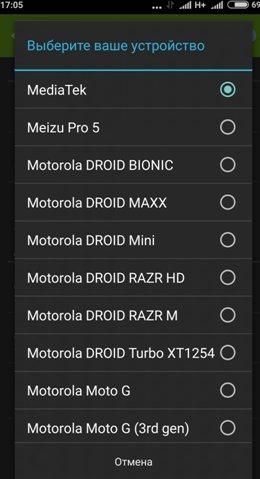
Если вашей модели там нет, то попробуйте поискать еще раз на случай, если она была пропущена. Если ее все равно нет, то не стоит отчаиваться. Может помочь выбор схожего телефона, в котором используется тот же процессор. Для этого можно зайти на официальный сайт производителя и найти нужную информацию там. Или же воспользоваться программой CPU-Z, которая просканирует железо телефона и выдаст подробную информацию, в том числе и по процессору.
Теперь можно переходить к выбору подходящего метода записи разговора. Для этого перейдите в раздел настроек Запись и найдите пункт Метод записи. По умолчанию выбран пункт Стандартные API, который и не работает при их блокировке. Однако здесь есть пункты CAF, ALSA, и MSM. Именно для их использования и нужно было получить права суперпользователя, поскольку эти методы подразумевают обращение напрямую к ядру телефона, что невозможно без владения такими правами.
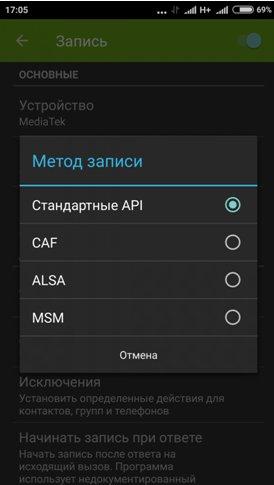
Любой из этих методов может помочь. Поэтому сам разработчик программы рекомендует воспользоваться ими всеми по порядку, пока не будет найден наиболее подходящий. При этом лучше всего отключить функцию автоматической записи и тестировать методы на ручном режиме. Как говорилось ранее, даже этот метод не является гарантированным и может не сработать. Тогда уже не поможет ничего и единственное, что можно будет сделать это приобрести более подходящий смартфон.
Исходя из статистики, чаще всего запись разговоров становится полностью недоступной на телефонах, где используются чипсеты HiSilicon или Mediatek. Сюда входят все смартфоны Huawei, некоторые модели Sony, Lenovo и другие.
Ссылка на скачивание приложения с официальной страницы Google Play: //play.google.com/store/apps/details?id=org.skvalex.cr&hl=ru
Приложение CallU
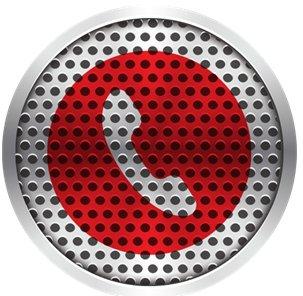
Следующее приложение менее функционально, нежели предыдущие, однако оно полностью бесплатное и тоже позволяет записать телефонный разговор на андроиде. Здесь тоже присутствует фильтр, однако он максимально прост. Здесь указываются номера телефонов, вызовы с которыми будут сохраняться. При этом нельзя выставить исключения или же отдельные параметры для входящих и исходящих вызовов.
Как и в случае с первым приложением Call Recorder, здесь присутствует реклама, поскольку разработчики позволяют скачивать продукт бесплатно. Стоит отметить приятный бонус для новичков, которым не так просто разобраться со всеми функциями программы. Если зажать и удерживать практически любое меню CallU, то появится дополнительное окошко со справкой, подробно описывающей ту или иную опцию. Это крайне удобно для тех, кто впервые установил подобное ПО и пытается разобраться в нем.
Здесь тоже можно синхронизировать записи с облачным хранилищем и устанавливать пароль для доступа к приложению. CallU может работать только с форматами MP3 и WAV. При этом дополнительные настройки для них не предусмотрены. Примечательно, что если вы используете ручную активацию записей, а не автоматическую, то можно включать запись встряхиванием телефона. При этом можно выставить чувствительность в настройках системы.
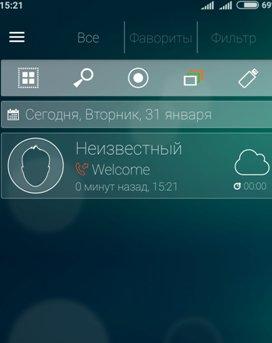
Последняя интересная опция рассматриваемого приложения это встроенный аудиоплеер для прослушивания записей. Его главная особенность это возможность создавать текстовые заметки для определенных временных точек в файле. Качество записи при желании тоже можно настроить. По умолчанию стоит хорошее качество, однако его можно улучшить или ухудшить по необходимости.
В качестве дополнительной настройки пользователь может выделять количество памяти, которая будет выделяться под работу этого приложения. Стоит отметить приятный интерфейс, существенно отличающийся от аналоговых приложений. Это делает программу более уникальной и привлекательной.
Ссылка на скачивание приложения с официальной страницы Google Play: //play.google.com/store/apps/details?id=com.smsrobot.callu&hl=ru
Приложение Total Call Recorder

На очереди предпоследняя программа для записи, которая будет рассмотрена в этой статье. Она носит название Total Call Recorder. Ее можно назвать одной из самых простых, поскольку здесь предложен минимальный функционал и не предусмотрено интересных возможностей по типу встряхивания телефона для начала записи или установки пароля. Однако производитель хорошо постарался при разработке системы фильтрации звонков для записи и сделал ее более расширенной.
Встроенный аудиопроигрыватель здесь отсутствует, однако можно синхронизировать с приложением любой загруженный плеер с Play Market. Синхронизация с облачным хранилищем тоже реализована. Можно воспользоваться услугами Dropbox или Google Drive. Настройки записи позволяют выбрать из широкого спектра источников и отрегулировать частоту звука.
Сама процедура записи ничем не отличается от предыдущих приложений. Вы либо устанавливаете автоматический режим с проверкой звонков по фильтрам, либо включаете запись вручную при каждом звонке. Важно отметить существенный недостаток приложения, а именно ограниченный функционал в бесплатной версии. Если не приобрести Pro подписку, то можно записать всего 500 звонков. Помимо этого, в бесплатной версии реализована надоедливая реклама, которая отключается приобретением продвинутой версии программы. Среди поддерживаемых форматов аудиофайлов можно выделить MP3, WAV и 3GPP. Функция уведомлений тоже доступна только в Pro Total Call Recorder.
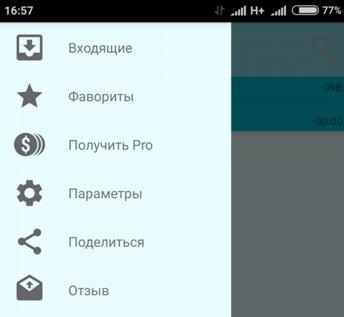
Что касается интерфейса, он довольно прост и удобен. Все настройки разделены на разделы (настройки облака, записи, услуг и безопасности), что существенно упрощает поиск нужного параметра. Доступен как русский, так и другие языки меню.
Таким образом, можно сделать вывод, что это далеко не самое лучшее приложение для записи телефонных разговоров и не стоит ставить его в приоритет. Рекомендуется устанавливать эту Total Call Recorder только в том случае, если другие методы не помогают.
Ссылка на скачивание приложения с официальной страницы Google Play: //play.google.com/store/apps/details?id=com.killermobile.totalrecall&hl=ru
Приложение Automatic Call Recorder

Последнее приложение для записи в этой статье это Automatic Call Recorder. Хоть оно и расположено в конце нашего списка, оно обладает такой же популярностью, как Call Recorder. При этом отзывы пользователей вполне приемлемы, большинство рекомендует использовать именно этот вариант. Люди, которые уже пользуются этим приложением, отмечают его гибкость настроек, отличное качество записи, множество источников сигнала. А также по статистике Automatic Call Recorder работает на большинстве телефонов, в то время как остальные работают только с ограниченным спектром смартфонов.
Среди поддерживаемых форматов: MP3, WAV, 3GPP, AAC2, AAC, AMR. Если вы не хотите разбираться в настройках приложения и сразу начать его использовать, то можно воспользоваться одной из стандартных конфигураций, которые предложены разработчиком. Таким образом, вы потеряете минимум времени на выставление параметров. Однако не все конфигурации могут подойти под отдельные случаи.
При этом пользователь не может регулировать качество звука и устанавливать пароль на доступ к приложению. Судя по всему разработчик решил, что эти функции не нужны. Стоит отметить программную возможность увеличить громкость голоса собеседника выше максимума. Это можно считать аналогом функции изменения качества записи.
Количество предлагаемых на выбор источников сигнала для записи в этом приложении больше всего. Однако многие из них не поддерживаются на некоторых телефонах. Чаще всего пользователи выбирают источник Voice Communications. Это означает, что будет записываться весь разговор полностью. Сам разработчик отмечает, что такой объем источников нужен исключительно для того, чтобы повысить количество поддерживаемых телефонов. Дело в том, что на некоторых смартфонов разговор может не записываться при выборе стандартных источников. Однако переключение на дополнительные позволяет решить проблему в большинстве случаев.
Многие пользователи недовольны назойливой рекламой. Однако важно понимать, что разработчик позволяет скачать приложение бесплатно и пользоваться им без дополнительной оплаты. При этом на создание этого продукта были потрачены как деньги, так и усилия. Учитывая невысокую стоимость продвинутой версии, рекламу можно без проблем отключить, если она так сильно мешает пользоваться Automatic Call Recorder.
Рекомендуется отслеживать количество сохраненных записей, поскольку если оно достигнет лимита, то приложение начнет сохранять новые файлы поверх старых, что может привести к потере важной информации. Поэтому наиболее важные записи рекомендуется сохранять на телефоне отдельно вне директории самой программы.
Как и в случае с аналогами, здесь пользователь может синхронизировать устройство с облачным хранилищем и отправлять сохраненные файлы туда. А также можно подключить внешний источник сигнала. Как и в программе CallU, можно добавлять текстовые заметки на определенный момент записи. Функция встряхивания телефона для начала записи доступна только в продвинутой версии Automatic Call Recorder.
Что касается фильтра, здесь он реализован максимально просто. Предлагается всего 3 параметра: записывать все звонки, записывать разговоры с конкретными номерами и записывать вызовы со всеми номерами, которых нет в адресной книге. Интерфейс приложения поддерживает русский язык, а также имеет 2 цветовых оформления: светлый и темный.
Ссылка на скачивание приложения с официальной страницы Google Play: //play.google.com/store/apps/details?id=com.appstar.callrecorder&hl=ru
Использование специального оборудования
Вполне возможно, что ничего из вышеописанного не поможет вам начать сохранять телефонные разговоры на андроиде. Если провести запись настолько необходимо, то можно воспользоваться дополнительным оборудованием для прослушки. Однако важно понимать, что, во-первых, такой метод обойдется гораздо дороже, нежели покупка полной версии какого-либо приложения в Google Play, а, во-вторых, на территории России крайне сложно достать такие инструменты, поскольку они не являются разрешенными.
Однако благодаря развитию интернет-магазинов заказать такое оборудование не так уж и сложно. Достаточно воспользоваться услугами сайтов Amazon или Aliexpress. Там будут представлены наиболее простые модели, которые легко подключаются и не требуют особых умений в использовании. Большинство из них подключается к телефону либо через microUSB, либо через 3,5 мм разъем для наушников. Главная проблема это стоимость. Зачастую она может превышать покупку нового смартфона с поддержкой записи разговоров. Поэтому рекомендуется тщательно обдумать покупку и удостовериться в ее необходимости.
А также к вам могут возникнуть вопросы, если такое устройство будет обнаружено представителями правоохранительных органов. Это обусловлено тем, что крайне часто оно используется в преступных целях. Помимо этого, важно помнить о незаконности передачи личных разговоров с людьми третьим лицам без согласия первых. Это может привести к судебным разбирательствам и наказанию в последствии. Поэтому рекомендуется пользоваться описанными в статье методами только в том случае, если вы не планируете противозаконных действий против прав других людей.
